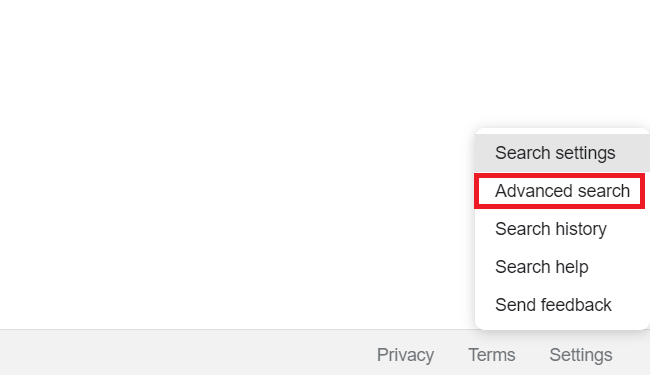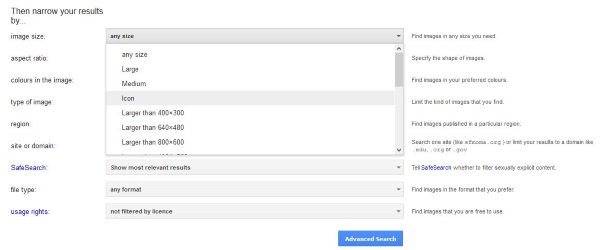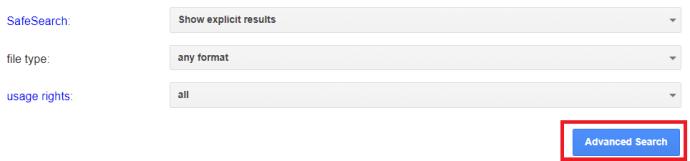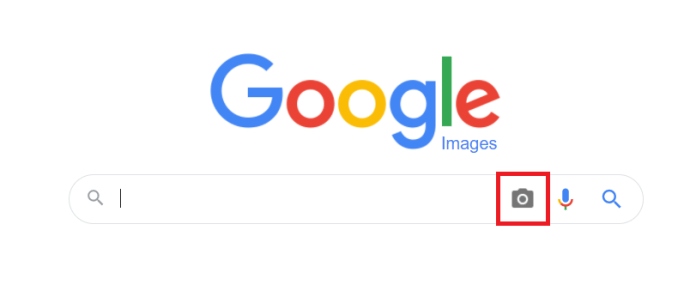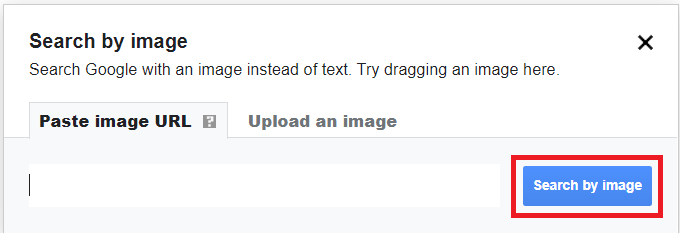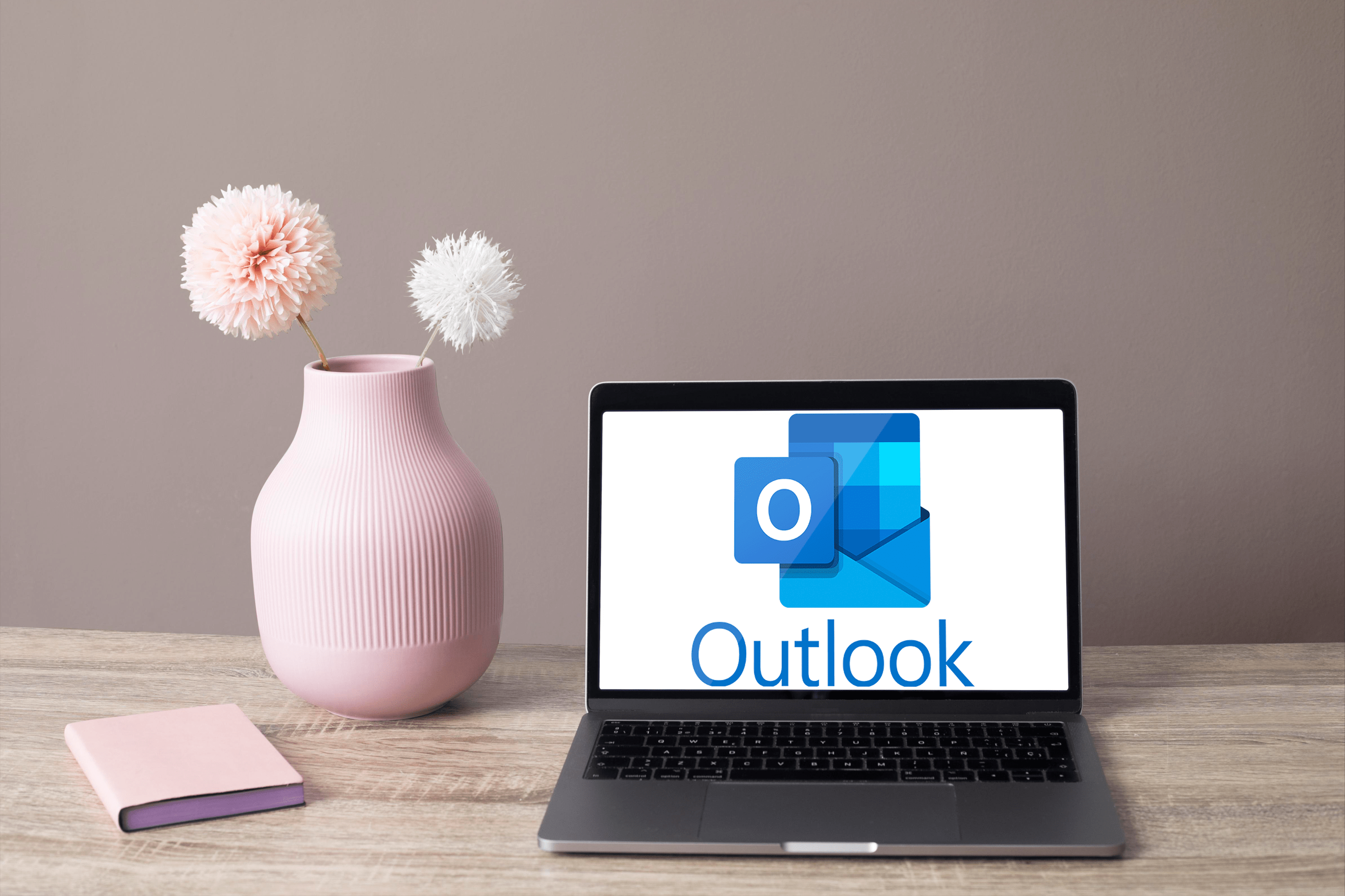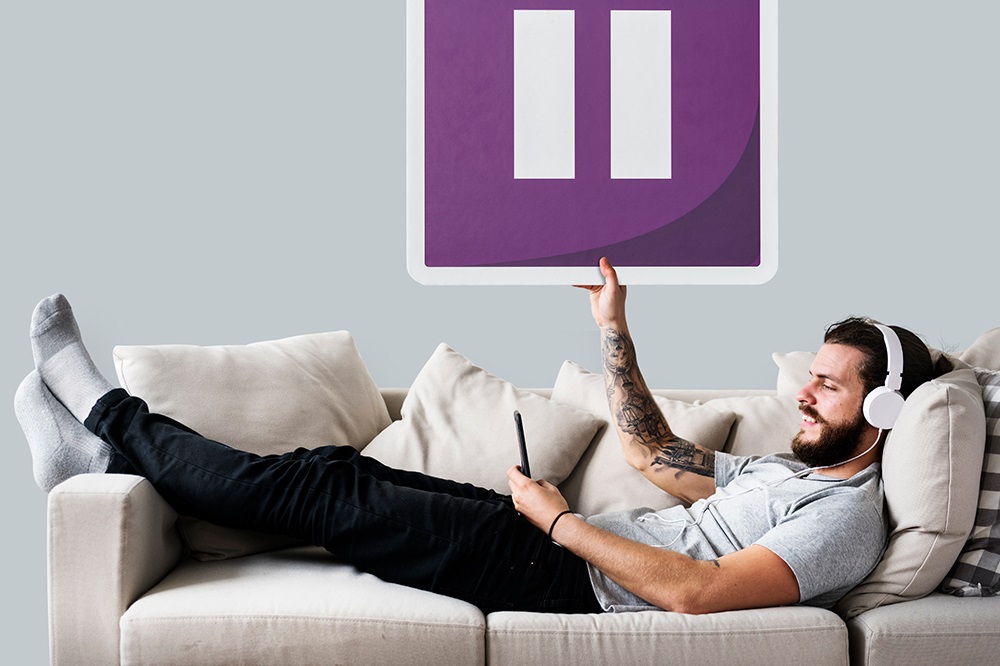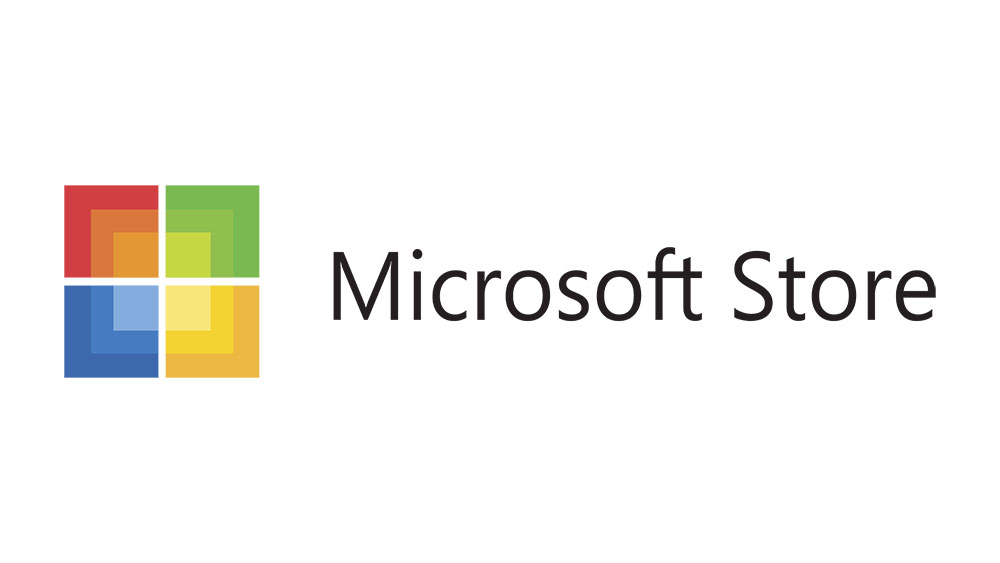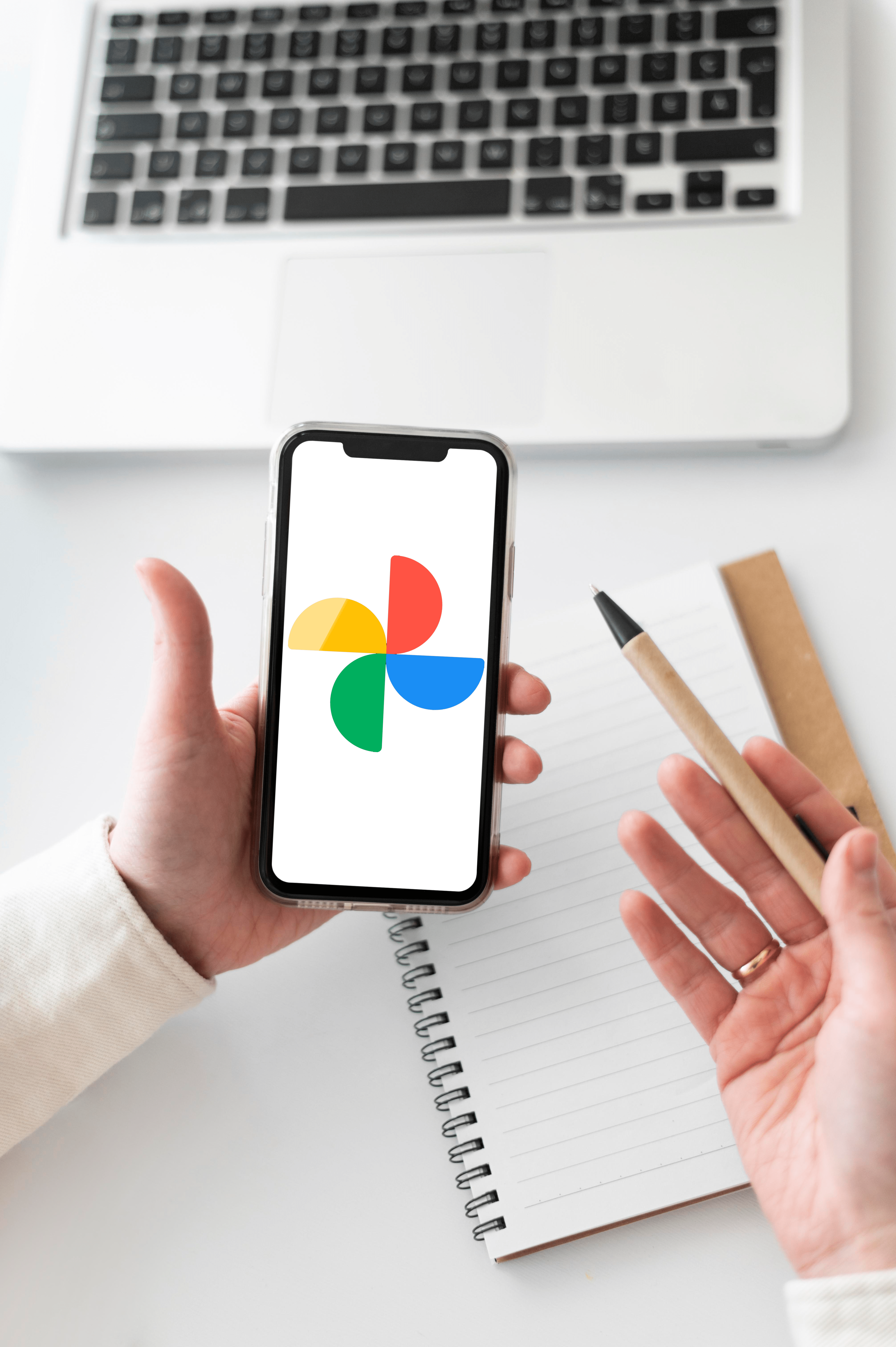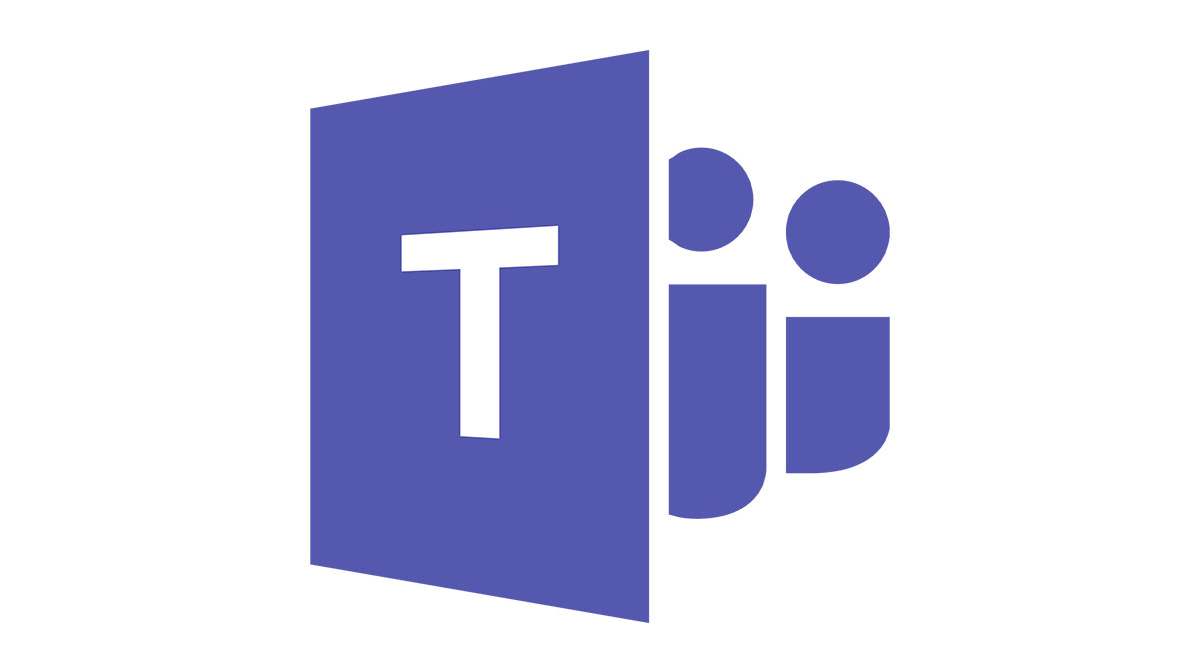Come cercare immagini su Google per dimensione
Google Immagini è un ottimo modo per trovare ispirazione, curare la noia o semplicemente esplorare Internet per un po'. Lo uso sempre per trovare idee per le cose ed è una ricca fonte di media di ogni tipo. Tuttavia, la ricerca casuale ti porta solo così lontano. È molto più produttivo avere un piano, come cercare su Google Immagini per dimensione, frasi o altri filtri. Fortunatamente, il motore di ricerca avanzata di immagini di Google ti consente di fare proprio questo.

Probabilmente conoscete tutti Google Image Search e probabilmente lo avrete utilizzato ampiamente in passato. Lo conosco solo di sfuggita, ma un mio amico fotografo lo usa quotidianamente. Primo, per trovare ispirazione per gli scatti e in secondo luogo, per controllare le proprie immagini per assicurarsi che nessun altro le stia usando. Quel secondo utilizzo è un fenomeno relativamente recente e il mio amico dice che passa troppo tempo a farlo perché la gente ora pensa che tutto online sia un gioco leale.
Indipendentemente dal motivo per cui vuoi cercare su Google Immagini, ecco come sfruttarlo al meglio.

Cerca su Google Immagini
La console principale di Google Immagini è accessibile qui. Sembra, si sente e funziona allo stesso modo della normale ricerca su Google. Inserisci i tuoi criteri di ricerca e premi Cerca. I risultati vengono visualizzati nella finestra come di consueto. La differenza di Ricerca immagini è che i risultati sono tutte le immagini. Puoi anche caricare la tua immagine per eseguire ricerche di immagini inverse.
Esegui una ricerca di immagini su Google
Se non hai mai utilizzato Google Immagini, apri la pagina come sopra e digita qualsiasi cosa nella casella di ricerca. Colpire Ricerca e i risultati appariranno sotto forma di immagine. Puoi scorrere i risultati per trovare quello che stai cercando. Seleziona un'immagine e avrai la possibilità di visitare la pagina web su cui è ospitata l'immagine.
Il processo è fondamentalmente lo stesso della normale Ricerca Google e utilizza lo stesso algoritmo, i risultati sono limitati alle immagini anziché alle pagine.
Cerca immagini su Google per dimensione
Se hai un'idea migliore di ciò che stai cercando, puoi aggiungere filtri alla tua ricerca di immagini come faresti in una normale ricerca. Un criterio chiave per le immagini è la dimensione. Ad esempio, se stai cercando un nuovo sfondo del desktop, vorrai una dimensione minima dell'immagine per farlo funzionare. Invece di scorrere le immagini per trovarne una, puoi specificare la dimensione dell'immagine.
- Vai su Google Immagini, fai clic su Impostazioni nell'angolo inferiore destro dello schermo e seleziona Ricerca Avanzata.
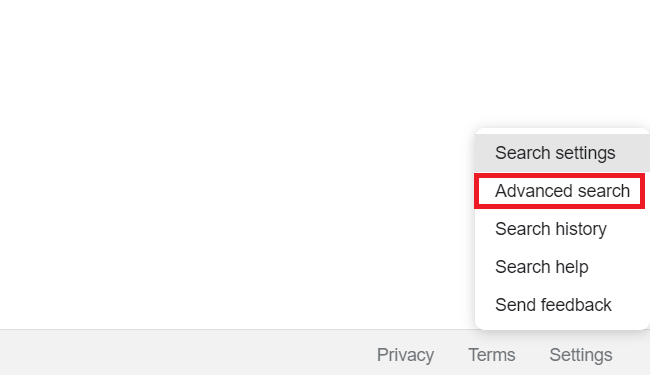
- Aggiungi i tuoi criteri di ricerca principali nella casella in alto.

- Quindi, fai clic su dimensione dell'immagine menu a discesa, seleziona la dimensione desiderata e quindi qualsiasi altro criterio di cui potresti aver bisogno.
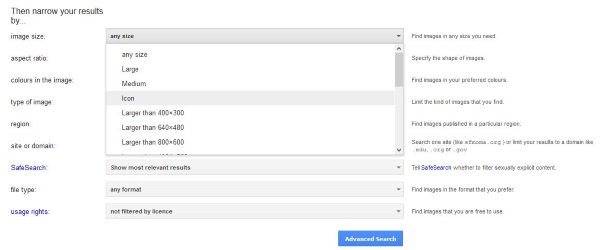
- Quando hai finito di specificare i requisiti per l'immagine, fai clic sul blu Ricerca Avanzata pulsante.
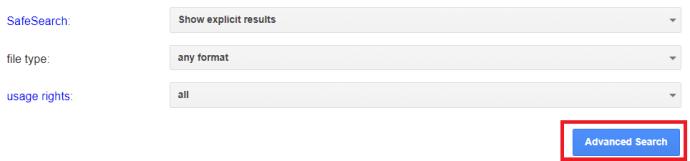
I ritorni dovrebbero apparire nella stessa finestra dei risultati di Google Immagini, ma i risultati verranno perfezionati in base a ciò che hai aggiunto nella casella Dimensione immagine.
Esegui una ricerca inversa di immagini in Google
Una ricerca inversa di immagini in Google prende un'immagine che hai e ne cerca altre simili. È una funzionalità ordinata che ti consente di trovare facilmente immagini simili. So che le ricerche inverse di immagini vengono utilizzate per trovare sfondi, wall art e altre cose, nonché per verificare la violazione del copyright.
Ecco come eseguire una ricerca inversa di immagini in Google:
- Apri Google Immagini e seleziona l'icona della fotocamera.
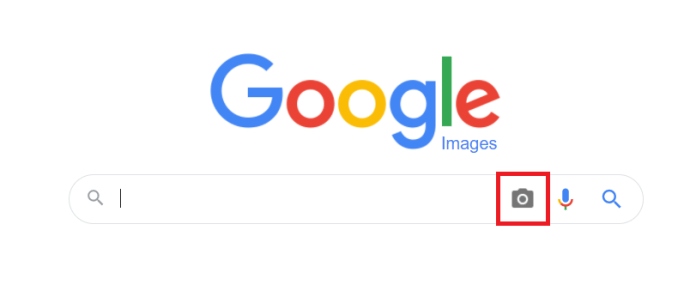
- Carica un'immagine o incolla l'URL in cui è ospitato e quindi seleziona Cerca per immagine.
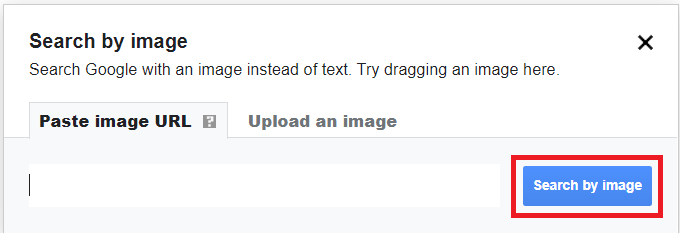
I risultati verranno visualizzati in modo molto simile alla ricerca standard. Puoi anche trascinare e rilasciare l'immagine dal tuo computer nella casella di ricerca ed eseguire la ricerca inversa dell'immagine da lì. Puoi farlo su desktop o mobile. L'URL funziona allo stesso modo su tutti i dispositivi, così come tutte le ricerche di immagini.
C'è un altro modo per cercare su Google Immagini che è meno noto. Puoi fare clic con il pulsante destro del mouse su molte immagini all'interno dei siti Web e selezionare Cerca immagini su Google dalla finestra di dialogo che appare. A seconda di come è costruita quella pagina web e se le immagini sono protette da codice o meno, Google può prendere l'immagine ed eseguire una ricerca inversa delle immagini. È un altro strumento utile se lavori molto con le immagini.
Utilizzo degli operatori in Google Immagini
Anche l'aggiunta di operatori alla ricerca per filtrare i risultati funziona allo stesso modo della ricerca normale. Ad esempio, se stai cercando un'immagine che è stata twittata, puoi aggiungere "@twitter' nella barra di ricerca per filtrare solo i risultati su Twitter. Puoi anche usare gli hashtag con "#', escludere i risultati comuni con '-parola chiave' o combinare i criteri con 'parola chiave O parola chiave2’. 
Ci sono molte opzioni da utilizzare durante la ricerca di immagini con Google, prenditi qualche minuto per esplorare le funzionalità di ricerca avanzata a tua disposizione.